Herhangi bir nedenle silinen veya kaybedilen Word dosyalarını kurtarmak için çeşitli yöntemler bulunuyor. Silinmiş bir Word dosyasını geri getirmek için ilk olarak Word belgesinin otomatik kurtarma yedeğini aramalısınız.
Microsoft Word > Araçlar > Seçenekler menüsünü açın. Açılan penceredeki Dosya Konumu kısmında bulunan Otomatik Kurtarma Dosyaları butonuna tıklayın. Butona tıkladığınızda görüntülenen klasör yolunu not alın ve Bilgisayarım ya da Windows Gezgini yardımıyla açarak klasördeki “asd” uzantılı dosyaları aratın. (Belirli bir uzantıyla biten tüm dosyaları aratmak için *. Uzantı şeklinde arama yapabilirsiniz. Örnek :*.asd) Arama sonucunda silinen dosyanızı bulduysanız, Word programıyla bu dosyayı açın ve kurtarma seçeneklerinden yeniden doc formatında kaydedin.
Şayet asd uzantılı dosya yoksa, bu defa wbk uzantılı dosyaları aratın. Bu dosyalar sistem çökme ve elektrik kesilme durumlarında otomatik kaydedilen dosyalardır.
Tüm bunlara rağmen silinen dosyayı kurtaramadıysanız, son olarak geçici dosyaların tutulduğu Temp klasörüne bakın.
C:\Users\Kullanıcı\Appdata\Local\Temp
Alternatif Yöntem: Kurtarma Programları

Bu yöntem de işe yaramadıysa, aşağıdaki 2 ücretsiz ve Türkçe programdan faydalanarak bilgisayarın sabit diskinde tarama yaptırarak, silinen tüm dosyaları bulun ve bunlar içinde dosya türüne (doc) göre sıralama yaptırıp silinen Word dosyanızı bularak geri yükleyin.
1) Recuva
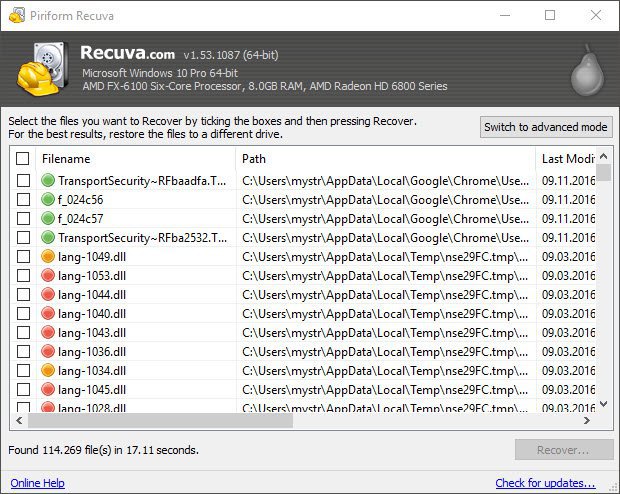
Dil: Türkçe
Lisans: Ücretsiz
Boyut: 5.22 MB
2) 7-Data Recovery Suite
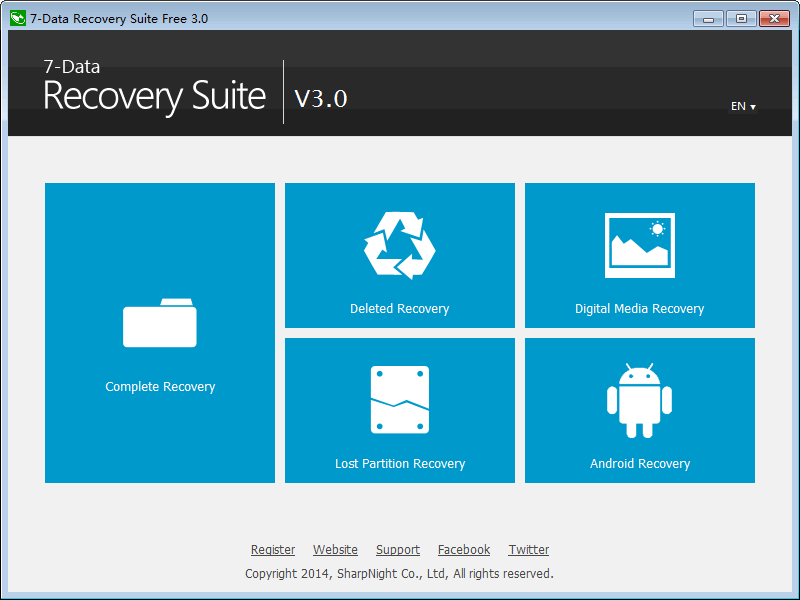
Dil: Türkçe
Lisans: Ücretsiz
Boyut: 2.56 MB
Önemli Not: Bu yazı Google Gemini yapay zekası tarafından otomatik olarak oluşturulmuştur ve hatalı bilgiler içerebilir. Düzeltmek için iletişim sayfamızdaki formdan veya yine iletişim sayfamızda bulunan eposta adresi yoluyla bizimle iletişime geçebilirsiniz. Hata varsa hemen düzeltilmektedir.
